投影仪连接电视直播的方法是什么?
6
2025-03-31
扩展坞是现代办公设备中十分实用的一个配件,它通过提供多个接口来扩展笔记本电脑的连接能力,而投影仪则广泛应用于商务演示、教育培训等多个场合。将扩展坞与投影仪连接,可以实现更灵活的演示需求,接下来,我们将详细介绍如何正确使用扩展坞连接投影仪。
在连接扩展坞和投影仪之前,确保以下几点:
1.准备好所有必要的连接线材,如HDMI线、VGA线或Type-C转HDMI线等。
2.确认投影仪和扩展坞均处于正常工作状态,且连接端口没有损坏。
3.开启投影仪,并调整到合适的输入源模式。
4.确保扩展坞兼容你的笔记本电脑,并且已经正确连接至电脑。
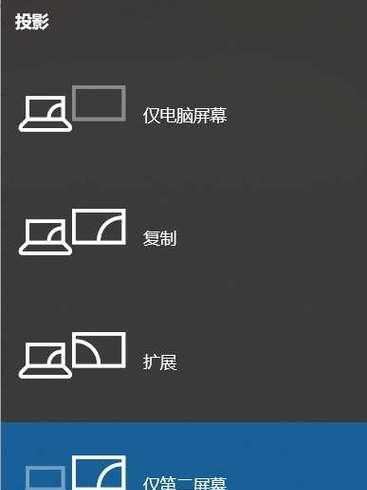
步骤一:确定连接方式
你需要根据扩展坞和投影仪所支持的接口来确定连接方式。常见的有HDMI、VGA和USBType-C等接口。如果扩展坞上有HDMI输出口,且投影仪支持HDMI输入,那么就可以使用HDMI线进行连接。
步骤二:连接扩展坞与投影仪
1.连接HDMI线:
将HDMI线的一端插入扩展坞上的HDMI输出端口。
将HDMI线的另一端插入投影仪的HDMI输入端口。
确认连接稳定,无松动。
2.连接VGA线:
如果扩展坞支持VGA输出,将VGA线的一端插入扩展坞上的VGA端口。
将VGA线另一端插入投影仪上的VGA输入端口。
确保两端均紧固。
3.连接USBType-C线:
若扩展坞支持USBTypeC输出,并且你的笔记本电脑有相应的接口,那么将TypeC转HDMI线的一端插入笔记本。
将线的另一端插入投影仪的HDMI输入端口。
步骤三:切换信号源
连接完成后,需要在投影仪上切换到正确的信号输入源:
1.使用投影仪的遥控器或机身上的按键,进入输入源菜单。
2.选择刚才连接的输入源,例如:HDMI1、VGA、HDMI2等。
3.按确认键切换到该信号源,此时,你应该能在投影仪屏幕上看到扩展坞输出的画面。
步骤四:调整显示设置(可选)
如果需要调整投影仪的显示设置(如分辨率、图像比例等),请参照投影仪的用户手册进行调整。
步骤五:断开连接
使用完毕后,关闭投影仪和电脑。在断开连接之前,先确保所有设备都已关闭电源,然后按照先输入后输出的顺序,平稳地拔掉连接线。
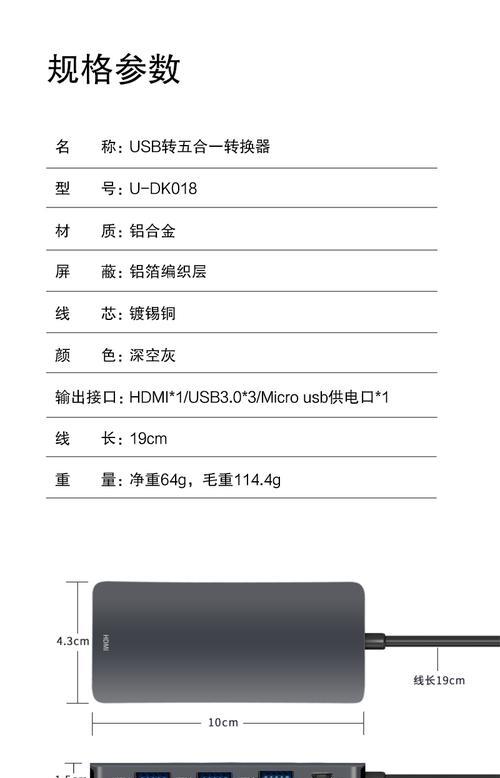
在连接设备前,确保设备均已关闭电源,以避免电涌对设备造成损害。
使用合适的线材,并确保线材质量良好,避免信号传输时出现的延迟或图像质量下降。
如果在连接过程中遇到显示问题,可以尝试检查和重新拔插连接线,或者更换其他端口尝试。

通过上述步骤,相信你已经可以熟练地使用扩展坞来连接投影仪了。连接扩展坞与投影仪不仅能让演示变得更加灵活,还能在一定程度上提升工作效率。如若在操作过程中遇到困难,不妨回看本文步骤,或参阅设备的用户手册进行进一步的故障排查。随着技术的不断进步,扩展坞与投影仪的使用将变得更加简单便捷。
版权声明:本文内容由互联网用户自发贡献,该文观点仅代表作者本人。本站仅提供信息存储空间服务,不拥有所有权,不承担相关法律责任。如发现本站有涉嫌抄袭侵权/违法违规的内容, 请发送邮件至 3561739510@qq.com 举报,一经查实,本站将立刻删除。